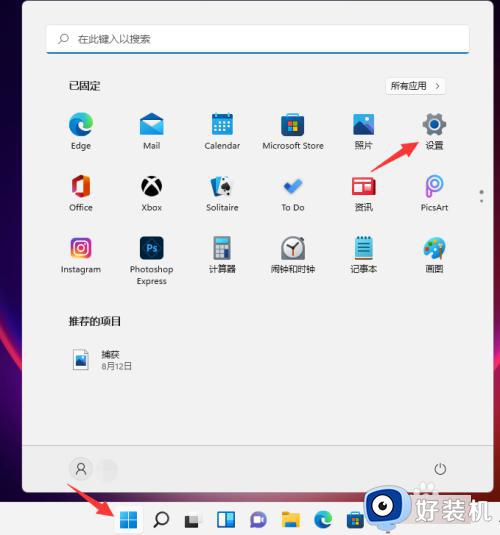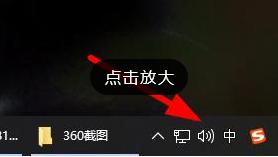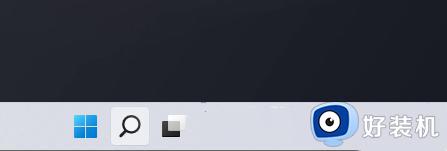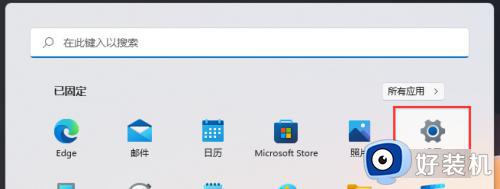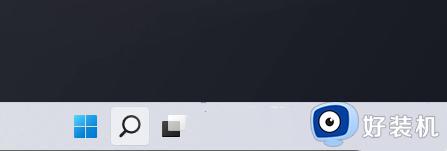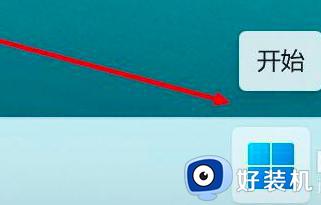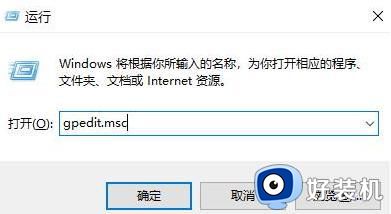windows11声音怎么设置 win11电脑声音设置方法
时间:2023-05-18 10:42:19作者:huige
因为Windows11是现在最新的操作系统,所以很多操作许多人刚接触可能都无从下手,比如用户觉得电脑声音太大或太小,就想对声音进行设置,可是却不懂从何入手,那么windows11声音怎么设置呢?有一样需求的用户们可以跟着小编一起来看看win11电脑声音设置方法吧。
方法如下:
1、首先,按 Win 键,或点击任务栏上的Windows开始图标;
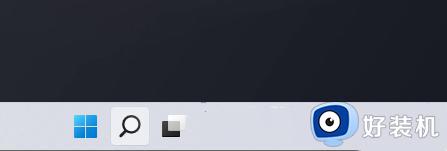
2、打开的开始菜单中,点击所有应用下的设置;

3、系统设置窗口,右侧点击声音(音量级别、输出、输入、声音设备);
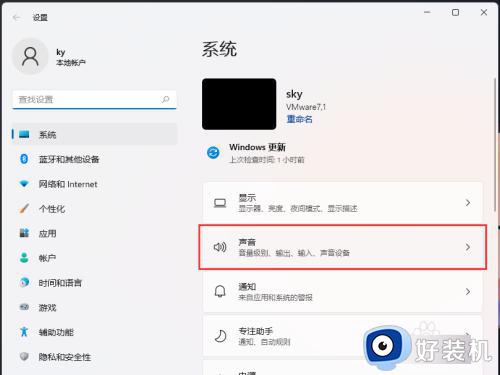
4、当前路径为:系统>声音,点击音量合成器(应用程序音量混合、应用程序输入和输出设备);
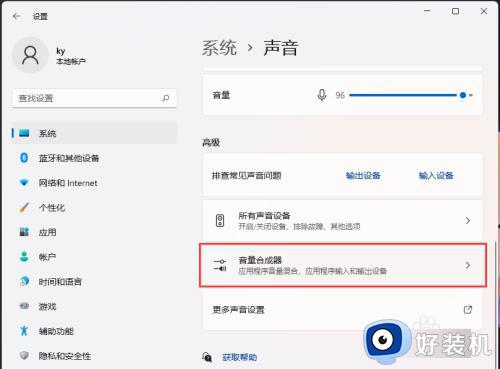
5、音量合成器下,就可以在应用下对系统声音进行调节。
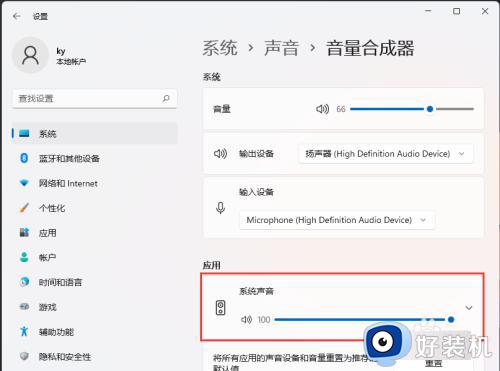
上述给大家介绍的就是iwn11系统设置电脑声音的详细方法,大家有想要设置的可以参考上述方法就行了,相信能够对大家有所帮助。